„Was ist das beste Slow-Motion-Programm? Wie kann man Video in Zeitlupe abspielen?“
Videos sind der beste Weg, um einen perfekten Moment im Leben zu erfassen, manchmal ist der Moment so schnell passiert, dass auch das Video nach der Aufnahme sofort gespielt wird und Sie keine Ahnung haben was passiert ist. Technologie hat unseren Lebensstil so erstaunlich verändert, dass wir den konkreten Moment in einer perfekten Weise bewahren können.
Sie können die Videos so bearbeiten, dass Sie das Video verlängern und gleichzeitig den Augenblick behalten. Ja, diese Art von Bearbeitung wird als Zeitlupen-Video bezeichnet. Zeitlupen-Videos sind lustig anzusehen, vor allem wenn sie so schnell passiert sind, zum Beispiel: Springen von einem Tauchbrett oder Skate-Videos können in Zeitlupe Videos umgewandelt werden, die Spaß machen sie anzusehen. Es gibt viele Video-Editoren für Windows PC und Mac, aber die meisten von ihnen sind entweder sehr komplex oder brauchen viel Zeit um Videos damit zu bearbeiten.
Keine Sorge! In diesem Artikel werden wir Ihnen zeigen, was ist das beste Slow Motion Videoeditor und wie man ein Slow Motion Video bearbeiten.
Leicht zu bedienendes Slow-Motion-Programm für Mac und Windows – Filmora Video Editor
Filmora Video Editor (oder Filmora Video Editor für Mac) ist ein einfach zu bedienender und praktischer Slow-Motion-Videoeditor. Das Videoschnittprogramm kommt mit Basiswerkzeugen und erweiterten Bearbeitungswerkzeugen, sodass Sie einfach ein Video mit Slow Motion Videoeffekte bearbeiten. Sie können auch mit verschiedenen coolen Effekten ein Video bearbeiten und das Video mehr attraktiver machen.
Herausragende Eigenschaften von Filmora Slow-Motion-Software:
- Bearbeitet ein Video mit Fast- oder Slow-Motion auf eine einfache Weise.
- Verwendet einfach zu bedienende Bearbeitungstools ein Video einfach zu schneiden, aufzuteilen, zu bearbeiten, zu drehen etc.
- Mehr als 100+ Videoeffekte stehen hier zur Verfügung, einschließlich Übergängen, Elementen etc. Aktualisieren jeden Monat.
- Erweitere Videobearbeitungstools ermöglichen Ihnen ein Video leicht zu stabilisieren, Farbe anzupassen etc., ganz wie Sie wollen.
[Tutorial] Wie kann man ein Zeitlupe Video erstellen und bearbeiten
Schritt 1: Den Slow Motion Videoeditor starten
Laden Sie die neuste Version des Videoschnittprogramms auf Ihrem Computer herunter. Nach der Installation, klicken Sie doppelt auf das Programmsymbol und dann wählen Sie die „Neues Projekt“ Option um die Hauptschnittstelle zu öffnen.

Schritt 2: Videos importieren
Jetzt werden Sie den Hauptbildschirm der Software ansehen, es verfügt viele Optionen, aber zuerst müssen Sie das zu importierende Video in das Programm importieren. Klicken Sie auf „Importieren Sie hier Mediendateien“ um ein Video aus lokalen Ordnern wählen. Sie können die Video-Dateien auch per „Drag and Drop“ direkt öffnen.

Schritt 3. Slow Motion Video erstellen und bearbeiten
Nach dem Importieren können Sie zuerst das Video auf die Timeline ziehen. Klicken Sie doppelt auf das Video in der Zeitleiste dann werden ein Bearbeitungsfenster erscheinen. Auf das Fenster können Sie das Tool zum Ändern von der Geschwindigkeit finden.
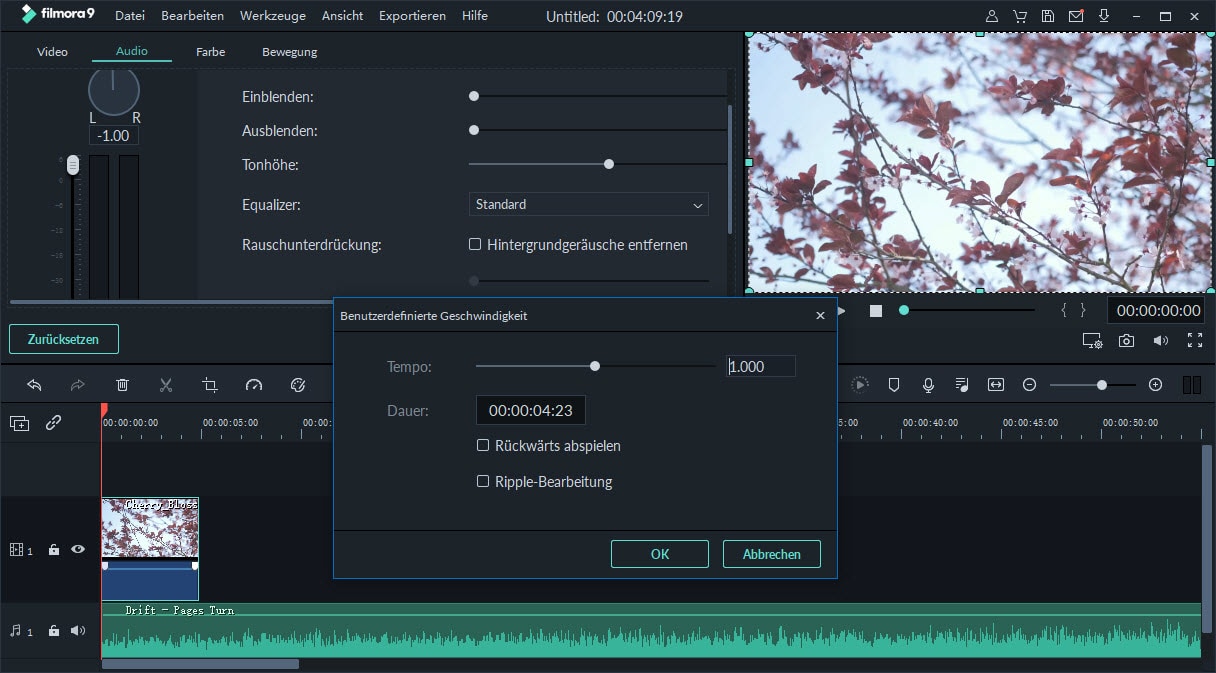
Jetzt können Sie hier die Helligkeit, den Kontrast, den Farbton, die Sättigung und die Geschwindigkeit des Videos ändern. Die letzte Option ist in Form einer Leiste, die von der Schildkröte bis zum Kaninchen-Symbol ausgewählt werden kann, bewegen Sie den Cursor auf die linke Seite und es wird das Video verlangsamen, bewegen Sie es auf die rechte Seite, erhöht sich die Geschwindigkeit des Videos. Sie können es so einstellen, wie Sie wollen.
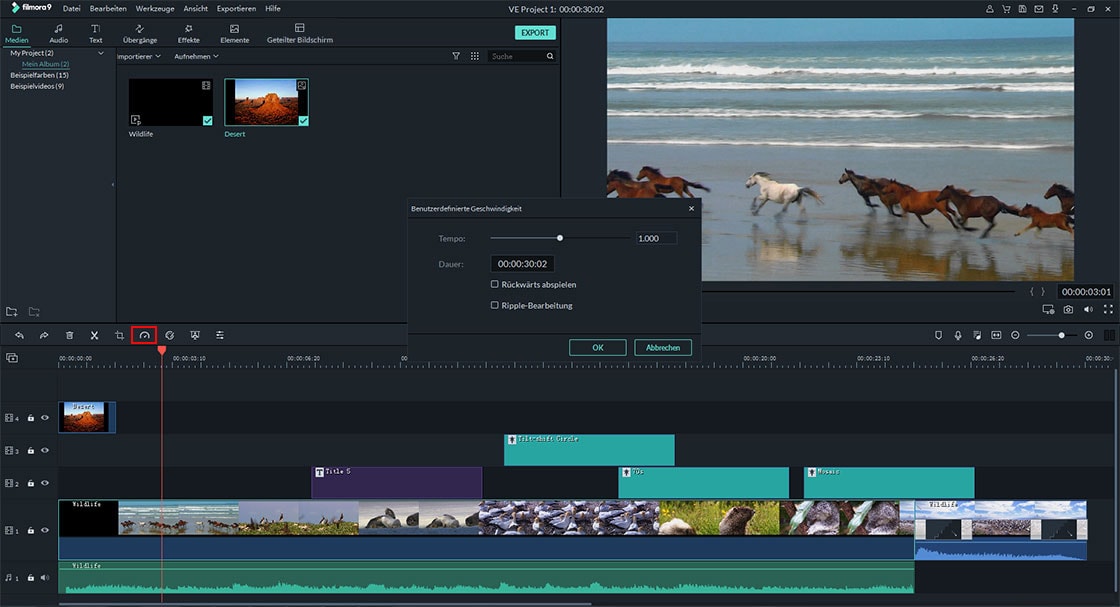
Weitere Tipps für den Videoschnitt:
Das ist es! Sie werden die Erhöhung der Videolänge sehen. Jetzt können Sie verschiedene Effekte auf das Video anwenden oder wenn die Bildschirmgröße zu breit ist, können Sie einen Teil des Bildschirms ausschneiden, um das perfekte Video zu machen.
Videos schneiden: Klicken Sie auf den Videoclip in der Timeline mit der rechten Maustaste und wählen Sie die „Zuschneiden und Zoomen“ Option. Dann können Sie das Video einfach schneiden, ganz wie Sie wollen.

Videos drehen: Wenn Sie ein Video in der falschen Richtung aufgenommen haben, können Sie einfach die Richtung mit der Funktion „Ausrichten“ anpassen. Doppelt klicken Sie auf das Video in der Timeline und wählen Sie die „Ausrichten“ Option. Auf dem Fenster können Sie das Video aufs Grad genau drehen oder das Video spiegeln.
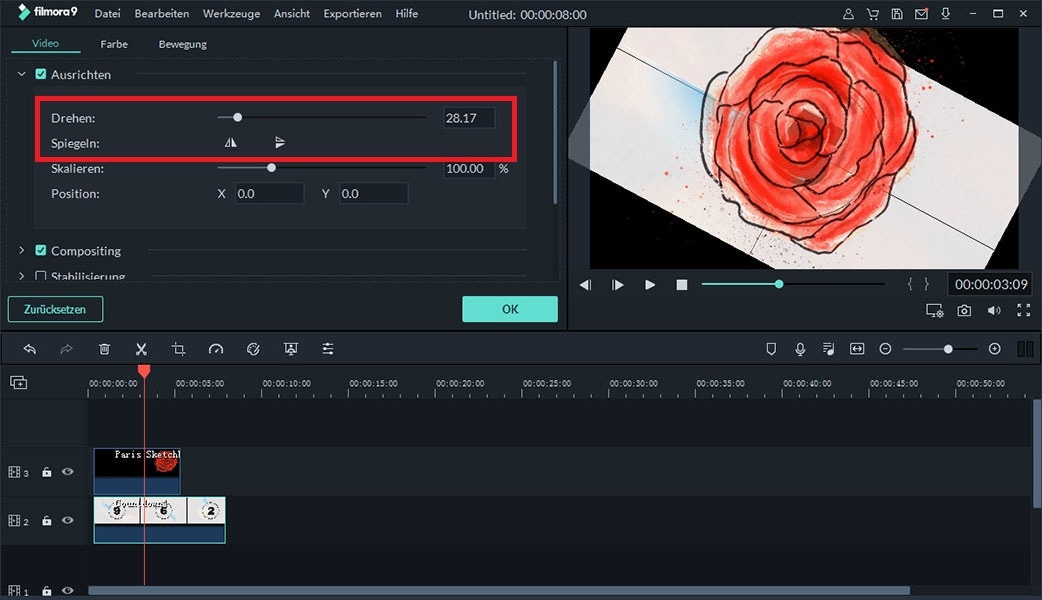
Schritt 4: Video mit Slow Motion Effekte exportieren
Sobald Sie die perfekte Zeitlupe gemacht haben, können Sie auf die Schaltfläche „Exporteiren“ klicken, um das Video auf Ihren PC zu exportieren oder direkt auf „YouTube“ oder Facebook zu laden. Nun wählen Sie die Option, die Ihnen am besten passt und klicken Sie auf „Erstellen“. Das ist es! Sie haben das Zeitlupe Video mit der Software erfolgreich erstellt.

Möchten Sie mehr über das Bearbeiten eines Videos mit Filmora Video Editor erfahren? Lesen Sie bitte den Artikel unten:
1. Video mit Effekten bearbeiten: Spezialeffekte zu Video hinzufügen
2. Videos bearbeiten: Videos mit dem besten Videoeditor bearbeiten
Zusammenfassung:
Zu guter Letzt können Sie die bearbeiteten Videos einfach auf YouTube hochladen und auf Ihren Computer oder iPhone und Android exportieren. Die meisten hervorragendes Teil von Export ist, dass Sie die Bildrate und Ausgabeformate nach den Bedürfnissen sich anpassen können.
Jetzt haben Sie gelernt, wie man Zeitlupe Video mit der besten Slow-Motion-Software erstellen kann. Filmora Video Editor (oder Filmora Video Editor für Mac) bietet Ihnen mächtige Videobearbeitungstools, sodass Sie ein Video in Zeitlupe erstellen und mit coolen Effekten bearbeiten.







